เป็นเวลาหลายปีแล้วที่ Android ได้มอบวิธีง่ายๆ ในการดูเครือข่าย Wi-Fi ทั้งหมดที่คุณเชื่อมต่อก่อนหน้านี้ และคุณยังสามารถดู รหัสผ่านที่บันทึกไว้ในข้อความธรรมดา ด้วย iOS และ iPadOS 16 ในที่สุด Apple ก็ให้วิธีการที่คล้ายกันในการดูฮอตสปอต Wi-Fi ที่บันทึกไว้ คัดลอกรหัสผ่านสำหรับฮอตสปอตเหล่านั้น และลบรหัสผ่านเก่าโดยไม่ต้องอยู่ใกล้จุดเชื่อมต่อใดๆ
ในการจัดการจุดเชื่อมต่อใหม่ การตั้งค่า Wi-Fi บน iPhone หรือ iPad คุณจะต้องใช้งาน iOS 16 หรือ iPadOS 16 ซึ่งไม่ได้ตั้งค่าให้เผยแพร่แก่ทุกคนจนถึงฤดูใบไม้ร่วงนี้ อย่างไรก็ตาม คุณสามารถทดสอบคุณลักษณะใหม่ก่อนใครได้โดยเข้าร่วม iOS 16 เบต้าหรือ iPadOS 16 เบต้า หากไม่ต้องการรอ
1. ดูเครือข่ายที่คุณเคยเชื่อมต่อ
ใน iOS และ iPadOS 16 Apple ให้คุณดูเครือข่าย Wi-Fi ทั้งหมดที่ iPhone หรือ iPad ของคุณเชื่อมต่อและจดจำ หากเปิดใช้งานพวงกุญแจ iCloud บนอุปกรณ์ Apple ทั้งหมดของคุณ คุณจะสามารถดูเครือข่าย Wi-Fi ที่อุปกรณ์อื่นๆ เหล่านั้นบันทึกไว้ได้ ตัวอย่างเช่น คุณสามารถใช้ iPhone เพื่อดูเครือข่ายทั้งหมดที่ Mac หรือ iPad บันทึกไว้
ก่อน iOS และ iPadOS 16 คุณสามารถใช้การเข้าถึงพวงกุญแจบน Mac เพื่อค้นหาเครือข่ายบางส่วนจาก iPhone หรือ iPad ตราบใดที่เปิดใช้งานพวงกุญแจสำหรับ iCloud บนอุปกรณ์ทั้งหมด ตอนนี้คุณสามารถดูเครือข่ายที่ผ่านมาทั้งหมด iOS หรือ iPadOS ของคุณที่บันทึกไว้โดยตรงบน iPhone หรือ iPad ของคุณ
หากต้องการดูเครือข่ายที่บันทึกไว้ทั้งหมด ให้ไปที่การตั้งค่า –> Wi-Fi –> แก้ไข จากนั้นรับรองความถูกต้องด้วยตัวคุณเองโดยใช้ Face ID, Touch ID หรือรหัสผ่านของคุณเพื่อเข้าถึง ฮอตสปอต Wi-Fi ที่จำได้ทั้งหมดจะอยู่ภายใต้ Known Networks
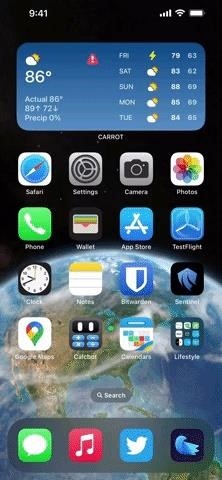
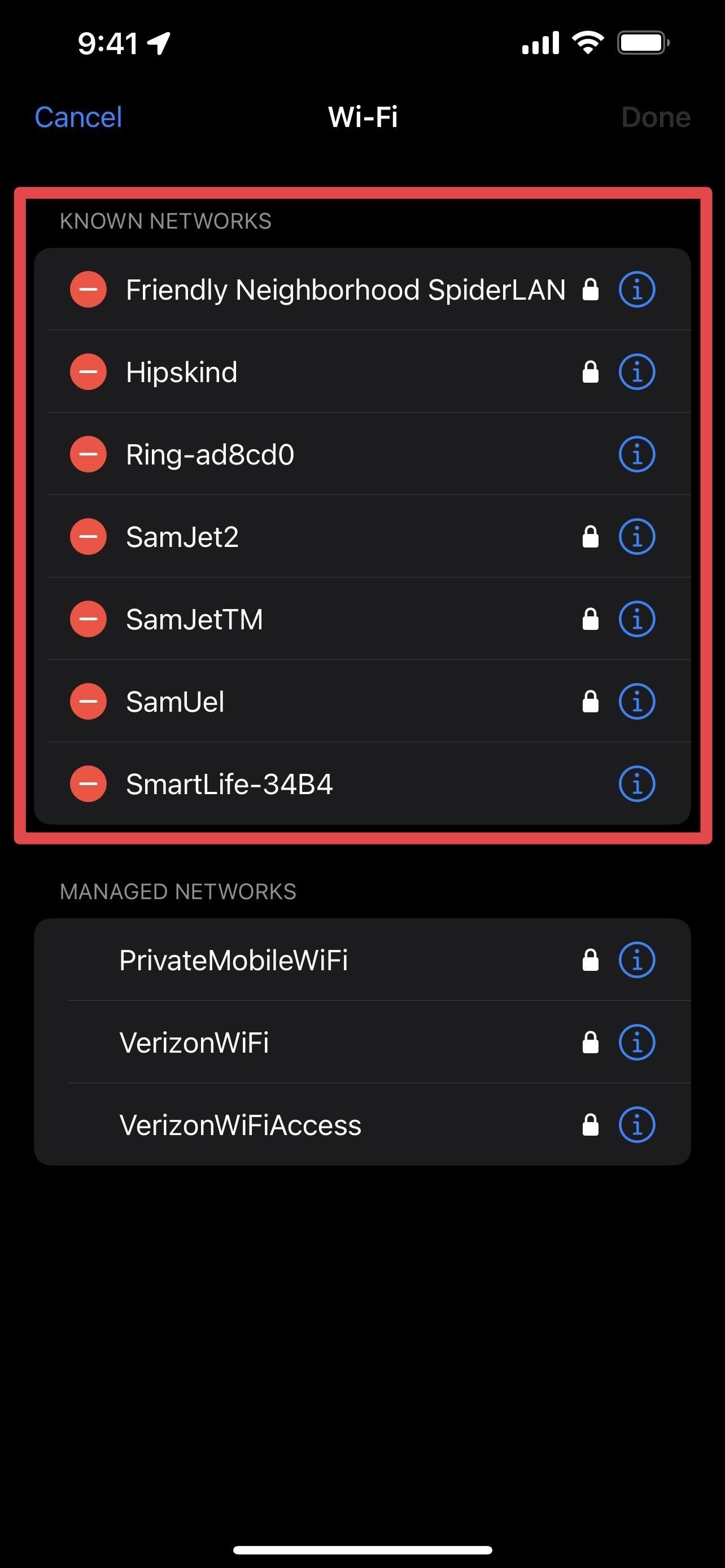
2. ลบเครือข่ายที่คุณเคยเชื่อมต่อก่อนหน้านี้
คุณยังสามารถลบฮอตสปอต Wi-Fi ที่รู้จักโดยไม่ต้องอยู่ใกล้หรือเชื่อมต่อกับมัน ตัวอย่างเช่น หากคุณไปเที่ยวพักผ่อนและใช้ Wi-Fi ของโรงแรม คุณสามารถดูและลบเครือข่ายนั้นออกจาก iPhone หรือ iPad ของคุณเพื่อที่เครือข่ายจะไม่พยายามเชื่อมต่ออัตโนมัติอีกในอนาคต รหัสผ่านมีแนวโน้มที่จะแตกต่างกันอยู่ดี
ใน iOS และ iPadOS 15 และรุ่นก่อนหน้า คุณสามารถลบเครือข่าย Wi-Fi ออกจาก iPhone หรือ iPad ของคุณโดยดูข้อมูล (i) ของเครือข่ายใน Wi-Fi ของคุณ การตั้งค่าและเลือก”ลืมเครือข่ายนี้”คุณยังคงทำได้ใน iOS และ iPadOS 16 แต่เช่นเดียวกับซอฟต์แวร์เวอร์ชันเก่า คุณต้องอยู่ใกล้เครือข่ายจึงจะดูได้ในการตั้งค่า
คุณสามารถรีเซ็ตการตั้งค่าเครือข่ายได้ผ่านการตั้งค่า –> ทั่วไป-> โอนหรือรีเซ็ต-> รีเซ็ตเพื่อลบเครือข่ายทั้งหมดและเริ่มต้นใหม่ แต่นั่นก็มากเกินไปหากคุณต้องการลบเครือข่ายเดียว นอกจากนี้ ยังรบกวนการตั้งค่าอื่นๆ เช่น ชื่อ iPhone ของคุณ ใบรับรองที่เชื่อถือได้ด้วยตนเอง การโรมมิ่ง และ VPN ที่ติดตั้งไว้ คุณยังสามารถเข้าถึงและลบเครือข่ายออกจากพวงกุญแจ iCloud โดยใช้ Mac ของคุณได้ แต่อาจไม่พบทุกเครือข่าย
นั่นเป็นสาเหตุที่เมนู”แก้ไข”ใหม่สำหรับการตั้งค่า Wi-Fi นั้นยอดเยี่ยมมาก เมื่อดูตัวเลือกการแก้ไข Wi-Fi ให้แตะไอคอนลบถัดจากเครือข่ายที่คุณต้องการลบ จากนั้นแตะ”ลบ”ตามด้วย”เสร็จสิ้น”
หากคุณเปิดใช้งานพวงกุญแจ iCloud บน iCloud ทั้งหมดของคุณ-อุปกรณ์ที่เชื่อมต่ออยู่ ระบบจะขอให้คุณยืนยันการนำออกเนื่องจากจะลืมเครือข่ายบนอุปกรณ์ทั้งหมด แตะ”นำออก”เพื่อยืนยัน

3. ดูและคัดลอกรหัสผ่านสำหรับเครือข่าย Wi-Fi ที่รู้จัก
คุณสมบัติ Wi-Fi ที่ยอดเยี่ยมอีกอย่างหนึ่งใน iOS และ iPadOS 16 คือความสามารถในการดูและคัดลอกรหัสผ่านของเครือข่าย Wi-Fi ที่คุณเปิดอยู่หรืออื่นๆ เครือข่ายในรายการเครือข่ายที่คุณรู้จัก หากคุณเปิดใช้งานพวงกุญแจ iCloud ไว้ คุณยังสามารถดูและคัดลอกรหัสผ่านจากอุปกรณ์ใดก็ได้
ก่อน iOS และ iPadOS 16 คุณสามารถดูและคัดลอกรหัสผ่าน Wi-Fi กับ Mac ในการเข้าถึงพวงกุญแจได้ แต่สิ่งเดียวที่คุณสามารถทำได้บน iPhone หรือ iPad คือการแชร์รหัสผ่านสำหรับเครือข่ายปัจจุบันกับเพื่อนและครอบครัวที่อยู่ใกล้คุณโดยทันทีโดยไม่เห็นเป็นข้อความธรรมดา
ไปที่การตั้งค่า-> Wi-Fi ให้แตะที่ปุ่มข้อมูล (i) ถัดจากเครือข่ายที่คุณเชื่อมต่อ จากนั้นกดฟิลด์”รหัสผ่าน”ใหม่ ซึ่งจะทำให้อักขระสับสนด้วยจุด iPhone หรือ iPad ของคุณจะตรวจสอบสิทธิ์คุณด้วย Face ID, Touch ID หรือรหัสผ่านของคุณ โดยจะเปิดเผยรหัสผ่านเป็นข้อความธรรมดา เมื่อรหัสผ่านปรากฏ ตัวเลือก”คัดลอก”จะปรากฏขึ้นเพื่อให้คุณคัดลอกรหัสผ่านไปยังคลิปบอร์ดของคุณ
กระบวนการจะเหมือนกันสำหรับเครือข่ายที่บันทึกไว้ มีเพียงคุณเท่านั้นที่ต้องอยู่ใน Wi-Fi”เมนูแก้ไข”เพื่อค้นหาเครือข่าย Wi-Fi ที่รู้จักทั้งหมด หากคุณไม่เห็นช่อง”รหัสผ่าน”สำหรับฮอตสปอต แสดงว่าเครือข่ายอาจไม่ปลอดภัย ไม่ต้องใช้รหัสผ่านในการเชื่อมต่อ
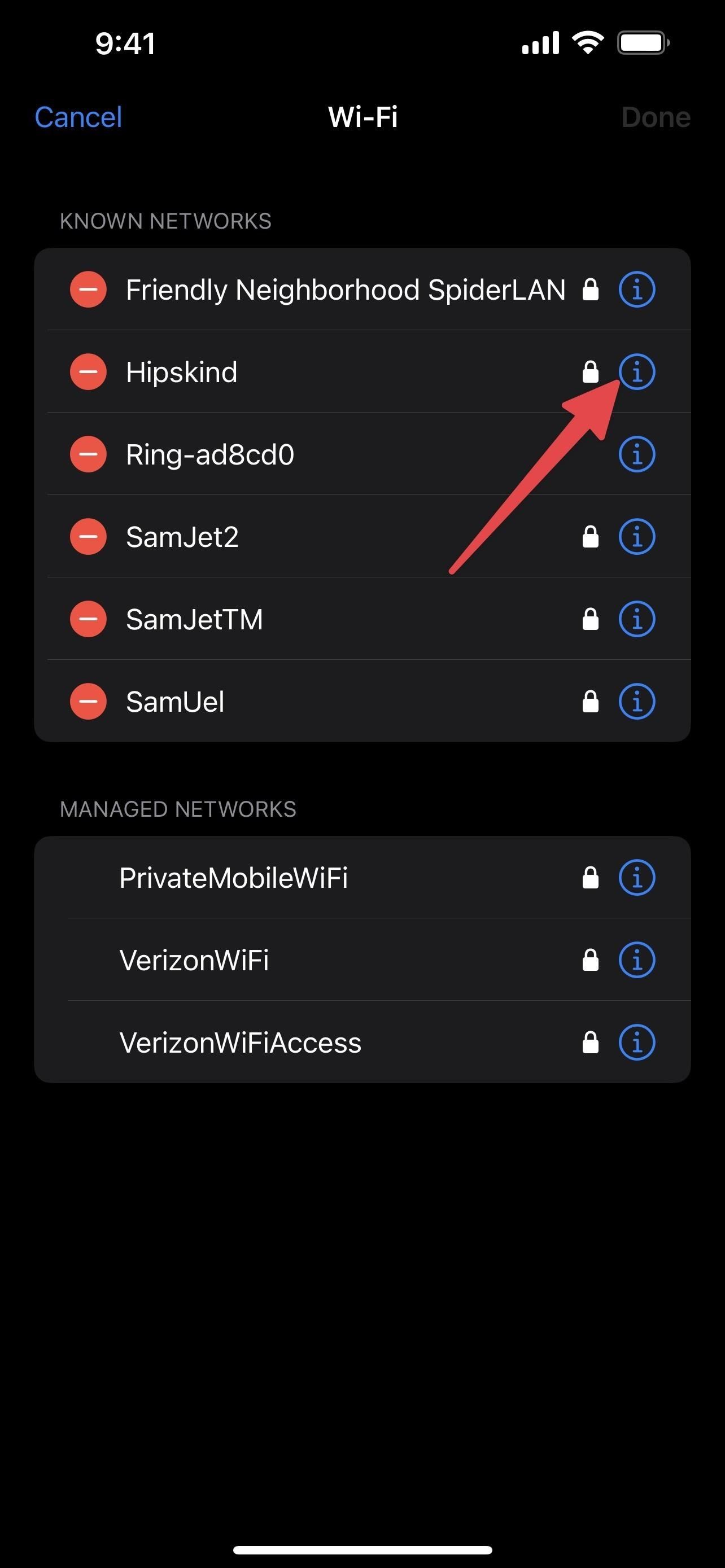

4. ดูเครือข่ายที่มีการจัดการจากผู้ให้บริการของคุณ
ในตัวแก้ไขการตั้งค่า Wi-Fi คุณจะเห็นเครือข่ายที่มีการจัดการด้วย เครือข่ายเหล่านี้ถูกเพิ่มลงในอุปกรณ์ของคุณโดยอัตโนมัติผ่านผู้ให้บริการเครือข่ายมือถือหรือโปรไฟล์การกำหนดค่า และคุณไม่สามารถลบหรือลืมเครือข่ายเหล่านี้ได้จากการตั้งค่า”แก้ไข”
ตัวอย่างเช่น หากคุณใช้ Verizon คุณอาจ ดู VerizonWiFiAccess และ PrivateMobileWiFi บน AT&T คุณอาจเห็น attwifi และ AT&T Wi-Fi Passport นี่คือผู้ให้บริการฮอตสปอตที่ใช้ในการปิดการรับส่งข้อมูลจากเครือข่ายมือถือ
ซึ่งแตกต่างจากเครือข่ายที่รู้จัก คุณไม่สามารถลบ/ลืมสิ่งเหล่านี้หรือดูรหัสผ่านใดๆ ได้
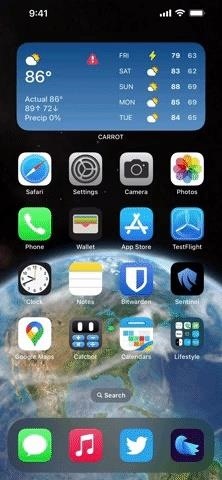

อย่าพลาด: รับวอลเปเปอร์ iPhone เครื่องแรกของ Apple ไว้ที่บ้านหรือหน้าจอล็อก
รักษาการเชื่อมต่อของคุณให้ปลอดภัยโดยไม่ต้องเรียกเก็บเงินรายเดือน รับการสมัครใช้งาน VPN Unlimited ตลอดชีพสำหรับอุปกรณ์ทั้งหมดของคุณด้วยการซื้อเพียงครั้งเดียวจากร้าน Gadget Hacks ใหม่ และรับชม Hulu หรือ Netflix โดยไม่มีข้อจำกัดในภูมิภาค เพิ่มความปลอดภัยเมื่อท่องเว็บในเครือข่ายสาธารณะ และอื่นๆ
ซื้อเลย (ลด 80%) >
ข้อเสนอสุดคุ้มอื่นๆ ที่ควรลองดู:
รูปภาพหน้าปก ภาพหน้าจอ และ GIF โดย Daniel Hipskind/Gadget Hacks